win10登录键盘失灵
更新时间:2024-07-08 12:57:08作者:jiang
最近不少Win10用户反映他们的电脑键盘出现了失灵的情况,导致无法正常输入,对于这种情况,用户可以尝试一些简单的解决方法来解决问题,比如检查键盘连接是否松动,重新启动电脑等。如果问题仍然存在,可能需要考虑更换新的键盘或者寻求专业维修帮助。希望以上方法能帮助到遇到这一问题的Win10用户。
具体方法:
1.点击“控制面板”;
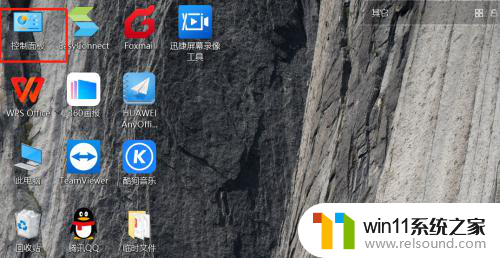
2.在弹出界面点击“轻松使用”;
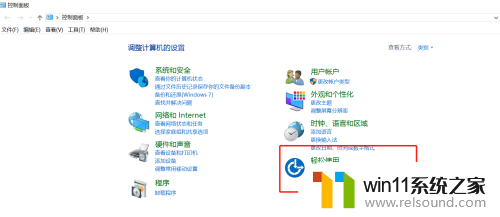
3.在“轻松使用设置中心”点击“更改键盘的工作方式”;
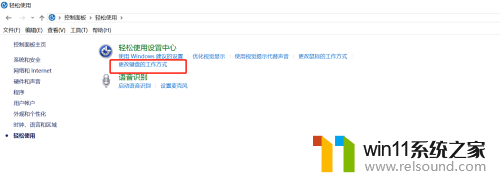
4.取消勾选“筛选键”前复选框,点击“确定”即完成设置;
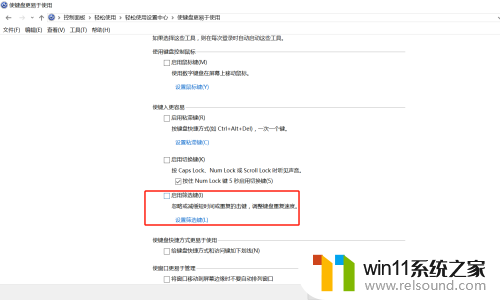
5.此时键盘便恢复正常了。

以上就是win10登录键盘失灵的全部内容,如果你遇到这种情况,你可以根据以上步骤来解决,非常简单和快速。















